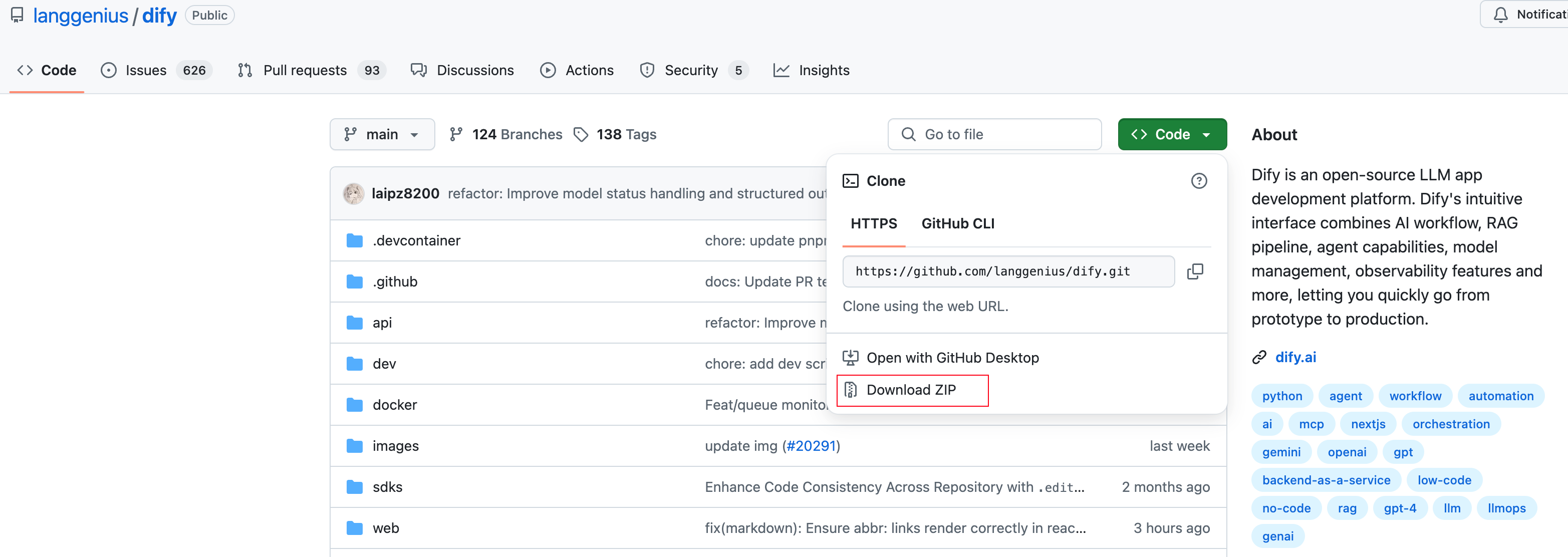1、安装NVIDIA驱动
2、安装docker,docker compose
3、安装NVIDIA Container Toolkit
Installing the NVIDIA Container Toolkit --- NVIDIA Container Toolkit(仅 GPU 场景需要)
# Configure the production repository:
curl -fsSL https://nvidia.github.io/libnvidia-container/gpgkey | sudo gpg --dearmor -o /usr/share/keyrings/nvidia-container-toolkit-keyring.gpg \
&& curl -s -L https://nvidia.github.io/libnvidia-container/stable/deb/nvidia-container-toolkit.list | \
sed 's#deb https://#deb [signed-by=/usr/share/keyrings/nvidia-container-toolkit-keyring.gpg] https://#g' | \
sudo tee /etc/apt/sources.list.d/nvidia-container-toolkit.list
# Update the packages list from the repository:
sudo apt-get update
# Install the NVIDIA Container Toolkit packages:
sudo apt-get install -y nvidia-container-toolkit
# 配置
# Configure the container runtime by using the nvidia-ctk command:
sudo nvidia-ctk runtime configure --runtime=docker
# Restart the Docker daemon:
sudo systemctl restart docker
# 检查 NVIDIA Container Toolkit 版本
(llm) wangqiang@wangqiang:~$ nvidia-container-cli --version
cli-version: 1.17.8
lib-version: 1.17.8
build date: 2025-05-30T13:47+00:00
build revision: 6eda4d76c8c5f8fc174e4abca83e513fb4dd63b0
build compiler: x86_64-linux-gnu-gcc-7 7.5.0
build platform: x86_64
build flags: -D_GNU_SOURCE -D_FORTIFY_SOURCE=2 -DNDEBUG -std=gnu11 -O2 -g -fdata-sections -ffunction-sections -fplan9-extensions -fstack-protector -fno-strict-aliasing -fvisibility=hidden -Wall -Wextra -Wcast-align -Wpointer-arith -Wmissing-prototypes -Wnonnull -Wwrite-strings -Wlogical-op -Wformat=2 -Wmissing-format-attribute -Winit-self -Wshadow -Wstrict-prototypes -Wunreachable-code -Wconversion -Wsign-conversion -Wno-unknown-warning-option -Wno-format-extra-args -Wno-gnu-alignof-expression -Wl,-zrelro -Wl,-znow -Wl,-zdefs -Wl,--gc-sections
# 确认 Docker 是否已正确配置为使用 NVIDIA 运行时:
(llm) wangqiang@wangqiang:~$ docker info | grep -i runtime
Runtimes: io.containerd.runc.v2 nvidia runc
Default Runtime: runc4、docker compose部署ollama
# 创建自定义网络,实现dify和ollama容器通信
docker network create ollama_dify_network
mkdir ollama && cd ollama
nano docker-compose.yml
# 写入如下内容:
"""
services:
ollama:
image: ollama/ollama:latest
container_name: ollama
volumes:
- ./data:/root/.ollama # 持久化存储模型数据
ports:
- "11434:11434" # 映射 API 端口
runtime: nvidia # 启用 NVIDIA GPU 支持
environment:
- NVIDIA_VISIBLE_DEVICES=all # 可选:暴露所有 GPU
- NVIDIA_DRIVER_CAPABILITIES=compute,utility # 可选:启用计算和工具能力
networks:
- ollama_dify_network # 加入自定义网络
restart: unless-stopped # 容器异常退出时自动重启
networks:
ollama_dify_network:
external: true # 使用已创建的自定义网络
"""
# 启动容器
docker compose up -d
# 验证容器状态
(llm) wangqiang@wangqiang:~/ollama$ docker ps
CONTAINER ID IMAGE COMMAND CREATED STATUS PORTS NAMES
72cdf8be3899 ollama/ollama:latest "/bin/ollama serve" 13 minutes ago Up 13 minutes 0.0.0.0:11434->11434/tcp, :::11434->11434/tcp ollama5、ollama部署模型
(llm) wangqiang@wangqiang:~$ docker exec -it ollama ollama run llama3
(llm) wangqiang@wangqiang:~$ docker exec -it ollama ollama run deepseek-r1:32b6、dify
4.1、dify介绍
dify官网:Dify:企业级 Agentic AI 解决方案开发平台
中文官方帮助文档:Agent - Dify Docs
4.2、安装 Dify(AI 应用平台)
克隆 Dify 仓库
mkdir dify && cd dify
git clone https://github.com/langgenius/dify.git(2)直接下载压缩包解压
访问仓库:https://github.com/langgenius/dify/#
直接下载压缩包:
进入 Docker 配置目录
cd dify/docker
# 在顶级 networks 部分添加外部网络声明
networks:
# create a network between sandbox, api and ssrf_proxy, and can not access outside.
ssrf_proxy_network:
driver: bridge
internal: true
milvus:
driver: bridge
opensearch-net:
driver: bridge
internal: true
ollama_dify_network: # 新增声明
external: true # 关键:使用外部网络
# 修改 api 和 worker 服务的网络配置
services:
api:
# ... (其他配置不变)
networks:
- ssrf_proxy_network
- default
- ollama_dify_network # 新增连接
worker:
# ... (其他配置不变)
networks:
- ssrf_proxy_network
- default
- ollama_dify_network # 新增连接在
.env文件中添加以下内容:
# Ollama 配置 OPENAI_API_BASE=http://ollama:11434 OPENAI_API_KEY=sk-no-key-required # 可选:设置默认使用 Ollama 模型 OPENAI_MODEL_NAME=llama3
复制环境变量文件
cp .env.example .env修改环境配置(可选但推荐)
编辑
.env文件配置关键参数:
nano .env # 或使用其他文本编辑器重点关注以下参数:
# 必填项 POSTGRES_PASSWORD=your_strong_db_password # 替换为强密码 REDIS_PASSWORD=your_redis_password # 替换为强密码 SECRET_KEY=your_random_secret_string # 随机字符串(建议 32 位) # 可选配置 OPENAI_API_KEY=sk-xxx # 若使用 OpenAI SERVICE_API_URL=http://api:5001 # 保持默认 APP_API_URL=http://localhost/api # 后端 API 地址 CONSOLE_WEB_URL=http://localhost # 前端访问地址关键配置项:
POSTGRES_PASSWORD=your_password # 数据库密码 REDIS_PASSWORD=your_password # Redis 密码 OLLAMA_BASE_URL=http://host.docker.internal:11434 # Ollama 地址
# 重新生成docker compose配置文件
generate_docker_compose启动 Dify 服务
docker compose up -d检查容器是否加入同一网络
docker network inspect ollama_dify_network预期输出 :
ollama和dify容器的 IP 地址应出现在Containers列表中
使用curl测试模型服务
(llm) wangqiang@wangqiang:~/dify/dify/docker$ curl -X POST http://localhost:11434/api/generate \
-H "Content-Type: application/json" \
-d '{
"model": "deepseek-r1:32b",
"prompt": "为什么天空是蓝色的?",
"stream": false
}'
{"model":"deepseek-r1:32b","created_at":"2025-06-15T11:36:27.900708677Z","response":"\u003cthink\u003e\n嗯,今天我突然想到一个问题:为什么天空是蓝色的呢?以前好像学过一些关于这个的知识,但具体细节记不太清楚了。所以决定仔细想一想。\n\n首先,我想起来太阳发出的光看起来是白色的,对吧?那如果太阳光是白色的,为什么我们看到的天空却是蓝色的呢?这一定和大气层有关系,因为地球周围有大气,而太空中没有大气,所以太空中的天空应该是黑色的。那么大气到底做了什么让我们的天空变成蓝色?\n\n接下来,我想到可能与光的颜色有关。我记得不同颜色的光波长不一样,比如红色光波长较长,蓝色光波长较短。也许在大气层中,蓝色光被散射得更多。那为什么会这样呢?是不是因为分子或者微粒更容易散射较短波长的光线?\n\n然后,我联想到瑞利散射这个名字,可能是相关的。瑞利散射是指光在传播过程中与比光波波长小很多的颗粒发生相互作用时产生的散射现象。在这种情况下,散射的强度和波长的四次方成反比,所以蓝色光(较短波长)会被更强烈地散射到各个方向。\n\n再想想,如果太阳光进入大气层后,蓝色光被大量散射,而红色光则较少被散射,继续直射下来。这样当我们在地面抬头看天时,看到的是被散射的蓝色光,所以天空呈现出蓝色。而在日出或日落的时候,阳光需要穿过更厚的大气层,大部分蓝色光已经被散射掉了,剩下的主要是红色和橙色光,所以太阳看起来是红色的。\n\n不过,我是不是漏掉了一些因素?比如大气中的水蒸气、灰尘等是否也起作用?虽然瑞利散射主要由分子引起,但较大的颗粒可能也会有米氏散射。不过在白天,蓝色主导了天空的颜色,而当接近地面时,可能会有一些黄色调出现。\n\n总的来说,天空是蓝色的主要原因是因为太阳光中的蓝色光被大气层中的气体分子强烈散射到各个方向,使得我们无论看向哪里都能看到这些蓝色的光线。这解释了为什么晴朗的天空看起来是蓝色的。\n\u003c/think\u003e\n\n天空之所以呈现蓝色,主要是因为太阳光在经过地球大气层时发生了瑞利散射。以下是详细的解释:\n\n1. **太阳光的颜色**:太阳发出的光实际上是白色的,包含了各种颜色的光,每种颜色对应不同的波长。\n\n2. **大气中的分子作用**:当这些光线进入地球的大气层时,与空气中的气体分子(主要是氮气和氧气)发生相互作用。这种现象被称为散射。\n\n3. **瑞利散射原理**:根据瑞利散射理论,光的散射强度与其波长的四次方成反比。因此,波长较短的蓝光被强烈散射到各个方向,而波长较长的红光则较少受到散射影响,继续直线传播。\n\n4. **观察效果**:由于蓝光在大气中被广泛散射,当我们在地面上看向天空时,无论看向哪个方向,都能接收到大量来自不同分子散射来的蓝光,因此天空呈现出蓝色。\n\n5. **日出和日落的特殊情况**:在日出或日落时分,阳光需要穿过更厚的大气层。此时,大部分蓝光已经被散射掉,剩下的红光和橙光主导了光线的颜色,使得太阳呈现红色。\n\n综上所述,天空呈现蓝色的原因是太阳光中的蓝光被大气分子强烈散射的结果。这种现象不仅在白天让天空显得蔚蓝,也在日出和日落时分带来了色彩斑斓的景象。
curl -X POST http://localhost:11434/api/chat \
-H "Content-Type: application/json" \
-d '{
"model": "llama3",
"messages": [
{"role": "user", "content": "Hello, world!"}
]
}'访问 Dify 平台
首次访问 http://localhost/install 初始化管理员账户。
登录后进入工作台:http://192.168.2.22/apps。
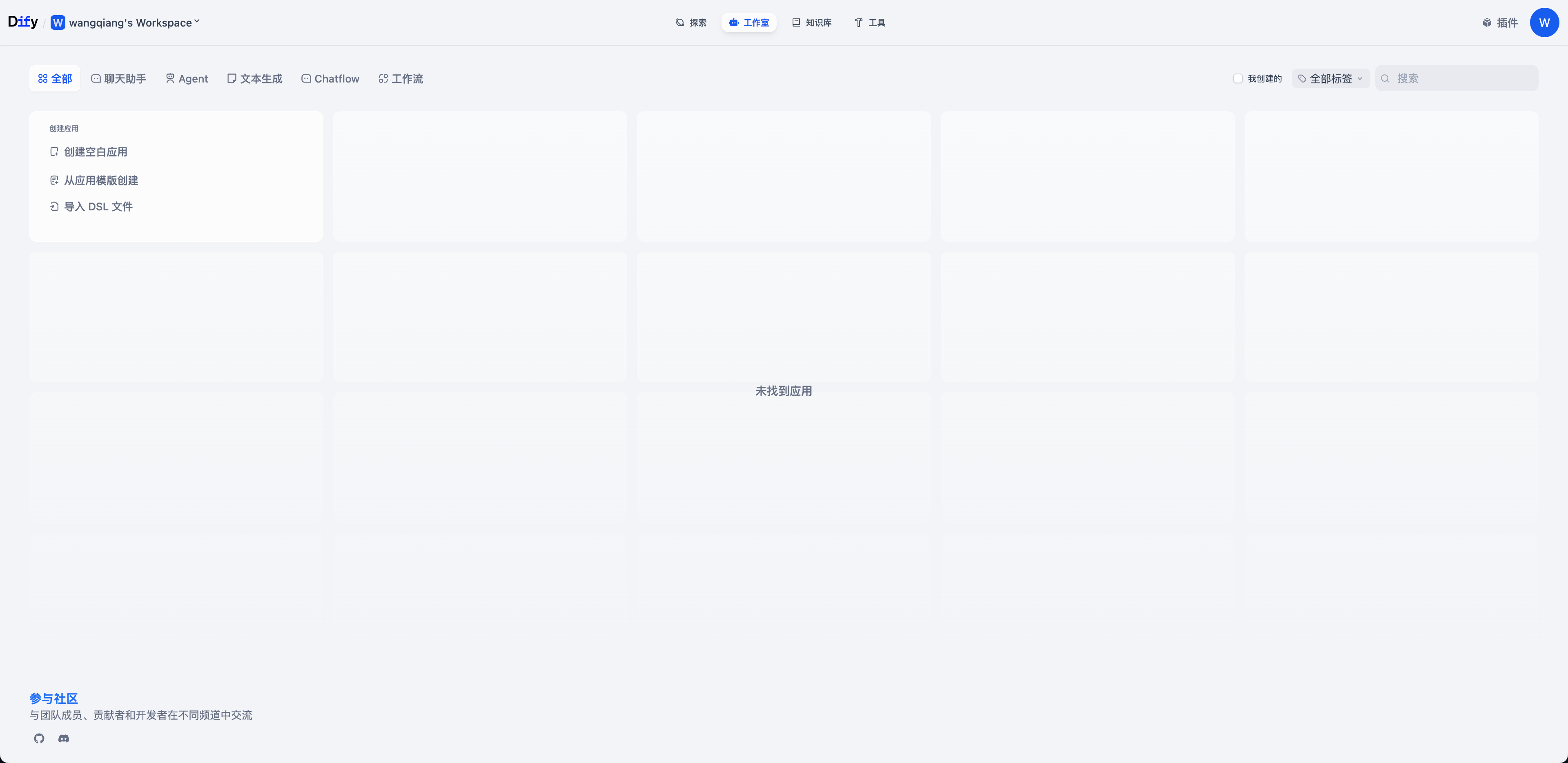
4.3、4.3、将 DeepSeek 接入 Dify
配置模型供应商
- 登录 Dify 后,点击右上角头像 → 设置 → 模型供应商。
- 添加 Ollama 模型:
- 名称:
DeepSeek-R1 - 基础 URL:
http://host.docker.internal:11434 - 模型名称:
deepseek-r1 - 最大上下文长度:根据模型文档填写(如 32768 tokens)。
- 名称:
验证连接
- 在 Dify 的 模型供应商 页面测试连接,确保无报错。
4.4、创建 AI 应用
-
新建应用
- 进入工作台 → 创建空白应用 → 选择 聊天助手 类型 → 输入应用名称 → 创建。
-
配置模型参数
- 在应用后台:
- 选择模型:
DeepSeek-R1 - 设置提示词(Prompt)和参数(如温度、最大 token 数)。
- 选择模型:
- 在应用后台:
-
测试对话
- 在应用界面输入问题(如 "周杰伦最新专辑"),观察模型输出。
-
扩展功能(可选)
- 本地知识库:上传文档(PDF、TXT 等),Dify 会自动解析并关联到对话中。
- 深度思考模式 :在提示词前添加
[请启用深度思考]。